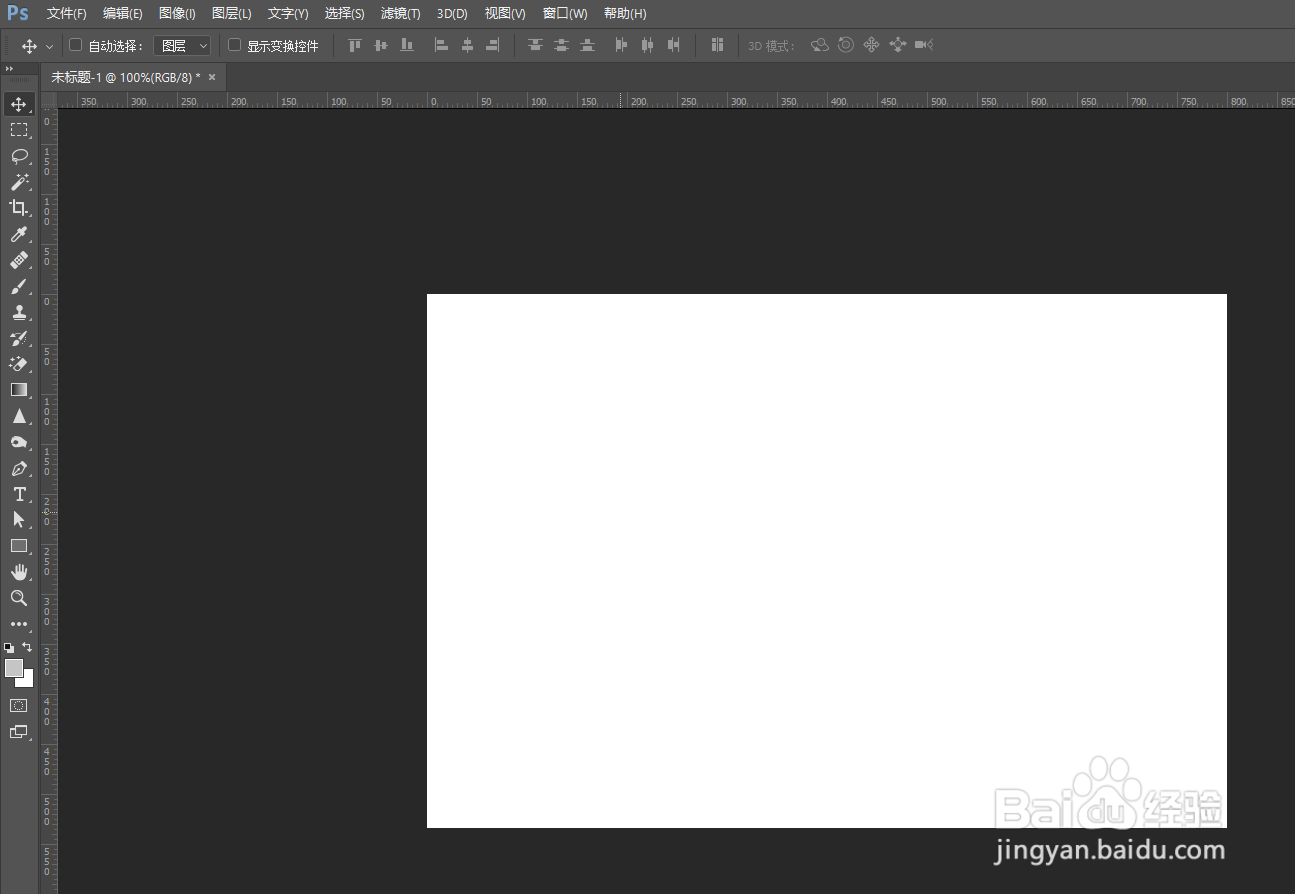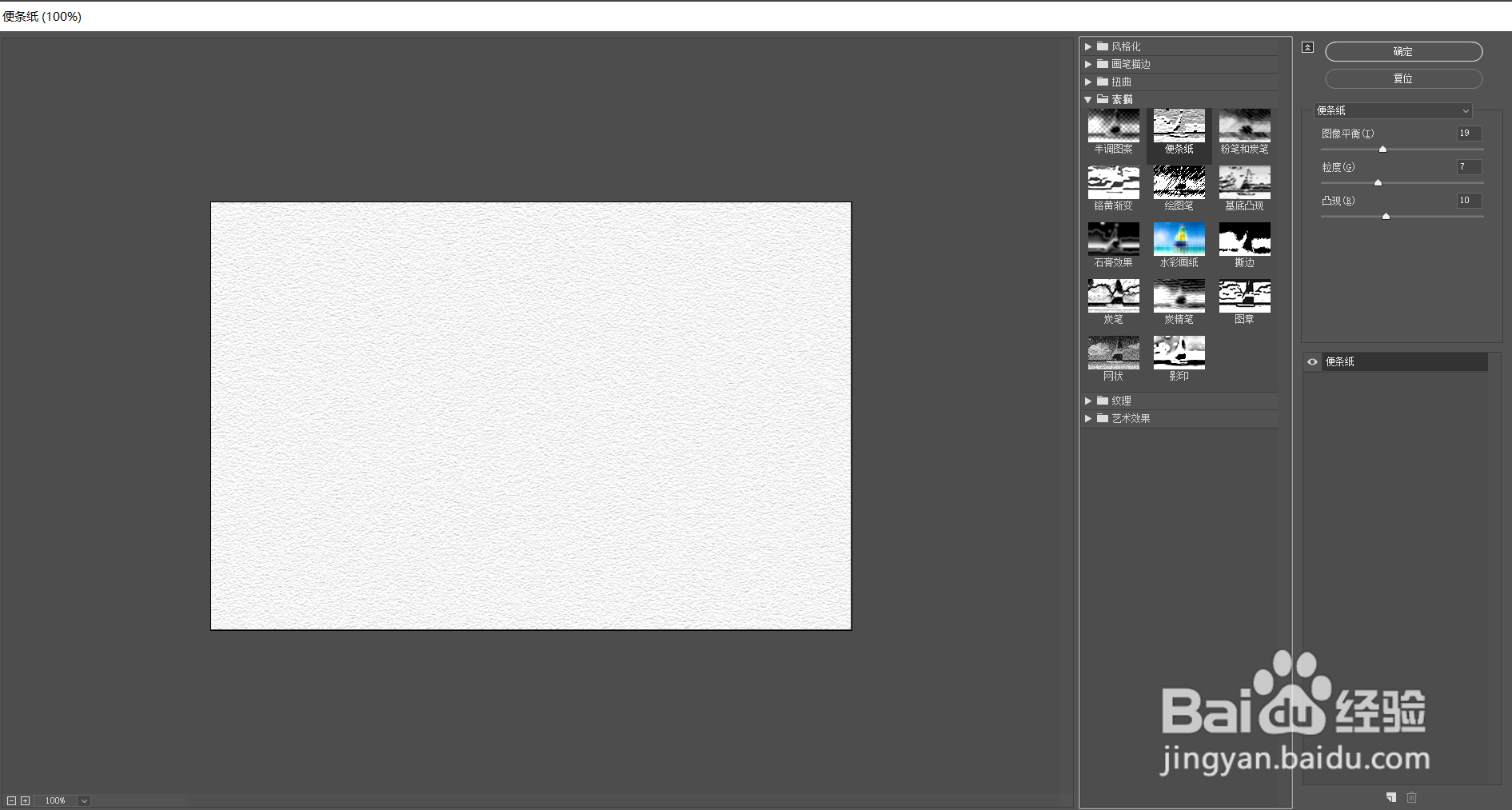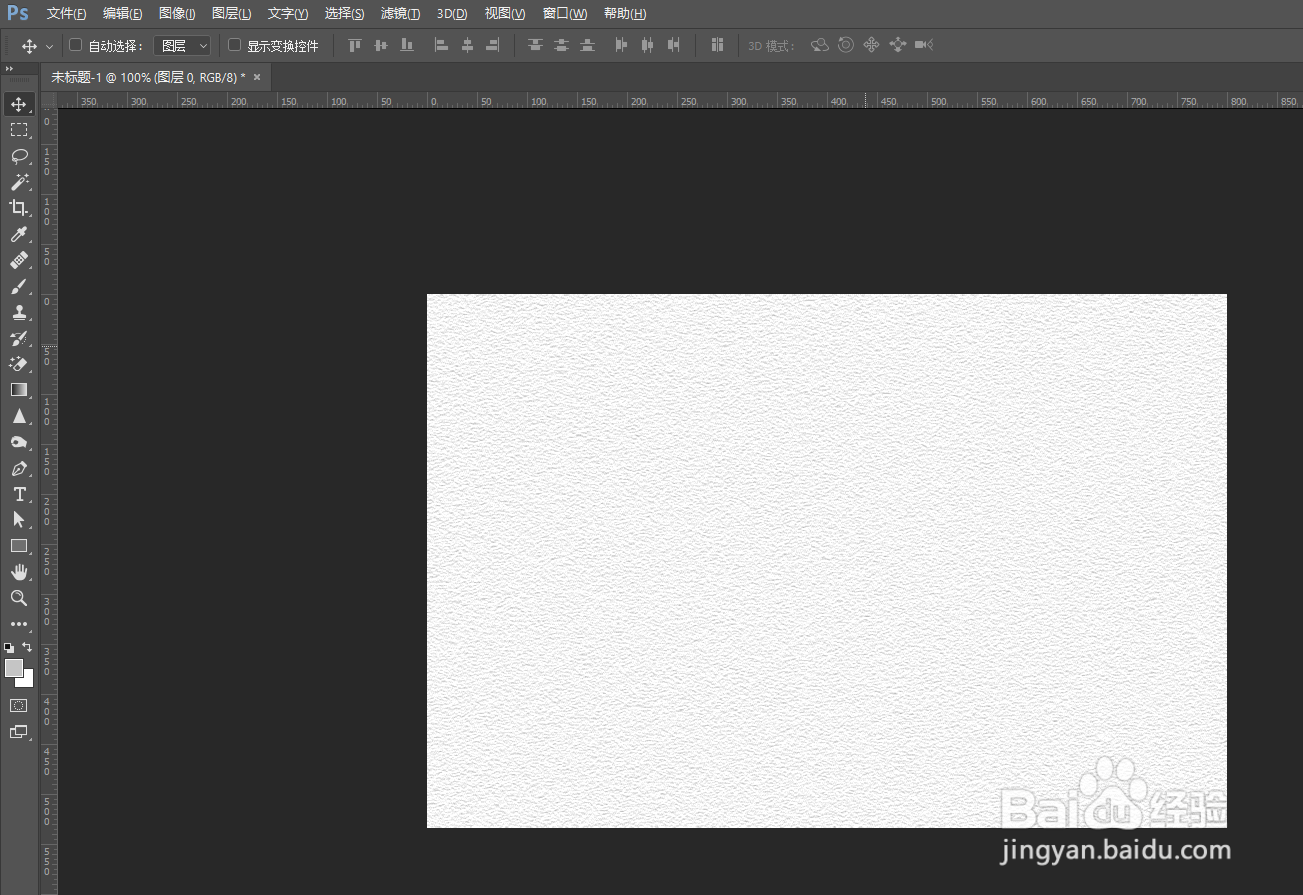PS如何快速做出便条纸粗糙底纹素材图片
1、首先打开PS软件,点击菜单栏“文件”---“新建”,设置好宽度高度,创建空白文件
2、点击拾色器(背景色),随机选择一个颜色,点击确定
3、点击菜单栏“滤镜”-颍骈城茇--“滤镜库”,弹出一个滤镜库窗口,从素描里面选择“便条纸粗糙”,设置好自己想要的数值
4、最后点击确定,这样就成功做出便条纸粗糙底纹素材图片
声明:本网站引用、摘录或转载内容仅供网站访问者交流或参考,不代表本站立场,如存在版权或非法内容,请联系站长删除,联系邮箱:site.kefu@qq.com。
阅读量:55
阅读量:63
阅读量:78
阅读量:41
阅读量:38